- Odwracanie PDF zabarwienie oznacza zmianę zabarwienie na elementy na dokumencie na ich odwrocie zabarwienie.
- Możesz odwrócić zabarwienie na Pliki PDF za pomocą Cegła suszona na słońcu Czytelnik, Photoshop, lub GoogleChrom.
- Więcej poradników dotyczących manipulacji dokumenty, oprogramowanie, lub sprzęt komputerowy, odwiedź nasz Jak przejść do sekcji.
- Możesz także dodać zakładkę do naszego Kategoria oprogramowania aby natychmiast uzyskać dostęp do podobnych artykuły.

To oprogramowanie sprawi, że sterowniki będą działały, dzięki czemu będziesz chroniony przed typowymi błędami komputera i awariami sprzętu. Sprawdź teraz wszystkie sterowniki w 3 prostych krokach:
- Pobierz poprawkę sterownika (zweryfikowany plik do pobrania).
- Kliknij Rozpocznij skanowanie znaleźć wszystkie problematyczne sterowniki.
- Kliknij Zaktualizuj sterowniki aby uzyskać nowe wersje i uniknąć wadliwego działania systemu.
- DriverFix został pobrany przez 0 czytelników w tym miesiącu.
Możesz chcieć odwrócić zabarwienie w plikach PDF z wielu powodów – od czytania ich w słabym świetle po po prostu chęć lepszego wyglądu. Przez odwrócenie kolorów PDF mam na myśli zastąpienie każdego koloru jego dokładnie przeciwnym kolorem.
Zamiast pobierać oprogramowanie do modyfikowania plików PDF, dołączyliśmy tylko narzędzia, z których prawdopodobnie już korzystasz.
Na przykład Adobe Reader to nie tylko narzędzie do otwierania plików PDF, ale także umożliwia odwracanie kolorów i wykonywanie innych ważnych operacji, takich jak scalanie plików PDF.
Niezależnie od tego, dlaczego chcesz retuszować PDF, ten przewodnik pokaże Ci, jak to zrobić w prosty sposób.
1. Odwróć kolory PDF za pomocą Adobe Reader
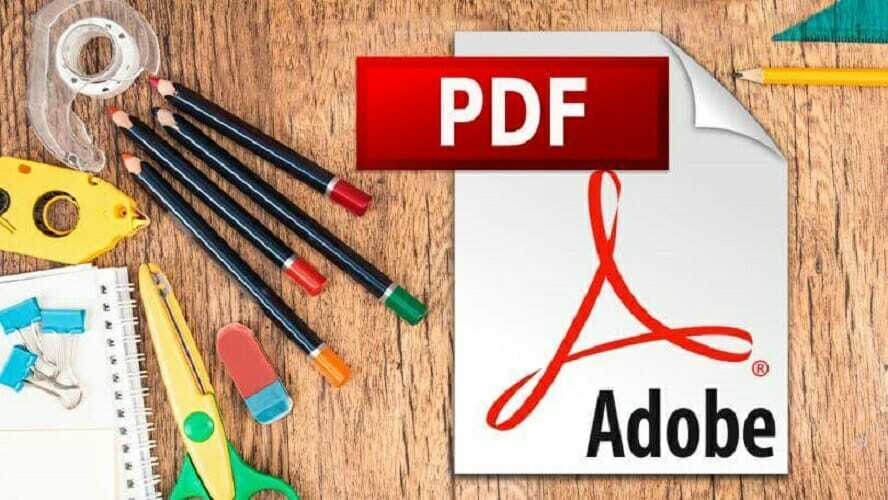
- Kliknij prawym przyciskiem myszy dokument PDF, dla którego chcesz odwrócić jego kolory.
- Iść do Otwierać z i wybierz Adobe Acrobat Reader.
- Kliknij na Edytować menu.
- Wybierz Preferencje.
- Wybierać Dostępność z lewego panelu.
- zaznaczyć Zamień kolory dokumentu pole wyboru.
- Wybierz Kolor niestandardowy opcja radia.
- Kliknij pola wyboru dla Tło strony i Tekst dokumentu.
- Dla każdej z powyższych opcji wybierz preferowany kolor.
- Trafienie dobrze aby zapisać nowe preferencje kolorystyczne.

Adobe Acrobat Reader DC
To niesamowite oprogramowanie umożliwia zastosowanie w dokumencie różnorodnych efektów na profesjonalnym poziomie za pomocą zaledwie kilku kliknięć myszą.
Odwiedź stronę
Uwaga: Ta metoda odwracania kolorów w pliku PDF działa we wszystkich wersjach programu Adobe Acrobat Reader. Ponadto zmiana koloru jest tylko do oglądania. Jeśli otworzysz plik PDF z innym czytelnik lub wydrukuj dokument, będziesz miał oryginalne kolory.
2. Odwróć kolory PDF w Photoshopie

- Pobierz Photoshopa.
- Kliknij na Plik menu.
- Wybierz Otwarty.
- Przeglądaj i wybierz plik PDF, który chcesz edytować.
- Kliknij na Strony Przycisk radiowy.
- Wybierz stronę, którą chcesz edytować.
- Uderz w dobrze przycisk.
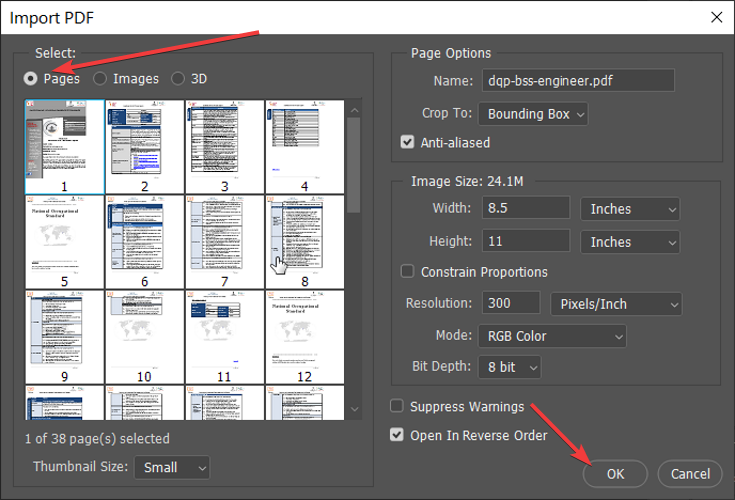
- wciśnij CTRL klucz i ja razem.
- Kliknij na Plik menu.
- Wybierz Zapisz jako… opcja.
- Kliknij menu rozwijane obok Zapisz jako typ i wybierz Photoshop PDF.
Jednak Photoshop obsługuje plik PDF jako obraz. W Photoshopie można odwrócić kolory PDF, ale po zapisaniu pliku jako PDF traci on cechy PDF.

Adobe Photoshop CC
To potężne oprogramowanie zapewnia bezproblemowe odwracanie kolorów w plikach PDF, oferując jednocześnie dostęp do szerokiej gamy innych przydatnych narzędzi do edycji plików PDF.
Dostać za darmo
3. Odwróć kolory PDF za pomocą Google Chrome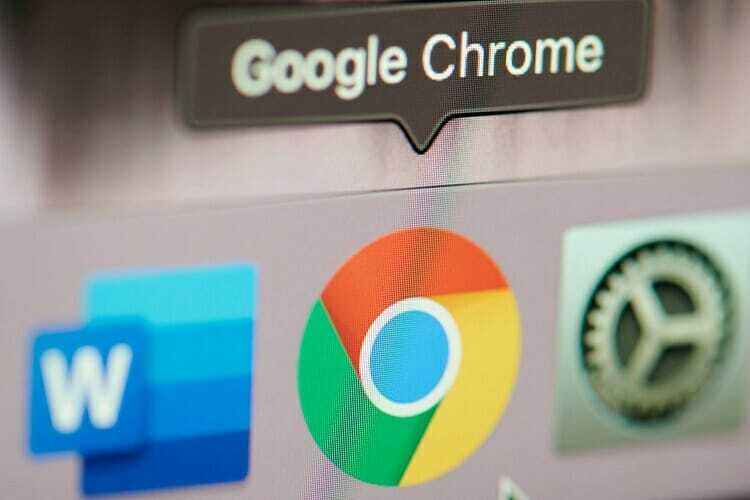
- Kliknij prawym przyciskiem myszy dokument PDF.
- Iść do Otwórz w > Google Chrome.
- naciśnij SHIFT + CTRL + I aby otworzyć konsolę.
- Upewnij się, że jesteś na Konsola patka.
- Skopiuj poniższy kod i wklej go do konsoli i naciśnij Wchodzić:
var cover = document.createElement("div");
niech css = `
pozycja: ustalona;
zdarzenia wskaźnikowe: brak;
góra: 0;
po lewej: 0;
szerokość: 100vw;
wysokość: 100vh;
kolor tła: biały;
mix-blend-mode: różnica;
indeks z: 1;
`
cover.setAttribute("styl", css);
document.body.appendChild (okładka);
W tym momencie możesz zamknąć konsolę. Podobnie jak w przypadku pierwszej metody, odwracanie kolorów PDF za pomocą przeglądarki Chrome nie jest trwałe. Modyfikacje znikają, gdy tylko zamkniesz przeglądarkę lub kartę.
Od Ciebie zależy, czy wybierzesz metodę, która odpowiada Twoim celom. Jeśli chcesz trwale odwrócić kolory w pliku PDF i nie masz nic przeciwko robieniu tego po jednej stronie na raz, wystarczy Photoshop.
W przeciwnym razie możesz spróbować zrobić to w Chrome lub przydatnej aplikacji Adobe Reader.
Podziel się z nami swoim doświadczeniem, korzystając z poniższej sekcji komentarzy.


